Comment faire pour exécuter le script d'installation dans WordPress
La dernière étape de la procédure d'installation de WordPress se connecte le logiciel WordPress vous avez téléchargé sur la base de données MySQL. Il suffit de suivre ces étapes pour exécuter le script d'installation de WordPress:
Sommaire
- Tapez cette url dans la fenêtre d'adresse de votre navigateur, en remplaçant yourdomain.com avec votre propre nom de domaine: http: //yourdomain.com/wp-admin/install.php
- Cliquez sur le bouton créer un fichier de configuration.
- Cliquez sur le bouton de la let go au bas de cette page. creusez le nom de base de données, nom d'utilisateur, mot de passe et utiliser cette information pour remplir les champs suivants:
- Lorsque vous avez rempli toutes ces informations, cliquez sur le bouton envoyer.
- Cliquez sur le bouton installer le run.
- Entrez ou éventuellement modifier ces informations:
- Cliquez sur le bouton installer wordpress.
- Cliquez sur le bouton connexion pour vous connecter à wordpress.
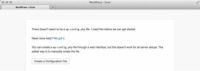
 Agrandir
AgrandirTapez cette URL dans la fenêtre d'adresse de votre navigateur, en remplaçant yourdomain.com avec votre propre nom de domaine: http: //yourdomain.com/wp-admin/install.php
Si vous choisissez d'installer WordPress dans un dossier différent du répertoire racine de votre compte, assurez-vous d'indiquer ce fait dans l'URL pour le script d'installation. Si vous transférez les fichiers du logiciel WordPress dans un dossier appelé / blog, par exemple, vous pointez votre navigateur vers l'URL suivante pour exécuter l'installation: http://yourdomain.com/blog/wp-admin/install.php.
Cliquez sur le bouton Créer un fichier de configuration.
La page suivante est une qui ouvre Bienvenue au message WordPress, qui vous donne l'information dont vous avez besoin pour procéder à l'installation.
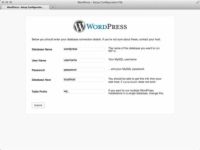
 Agrandir
AgrandirCliquez sur le bouton de la Let Go au bas de cette page. Creusez le nom de base de données, nom d'utilisateur, mot de passe et utiliser cette information pour remplir les champs suivants:
Nom de la base: Tapez le nom de la base de données que vous avez utilisé lorsque vous avez créé la base de données MySQL avant cette installation. Parce hôtes diffèrent dans des configurations, entrez le nom de base de données ou le nom de la base de données avec votre compte d'hébergement nom d'utilisateur annexé.
Si vous avez nommé votre base de données wordpress, par exemple, vous devez entrer que dans cette zone de texte. Ou si votre hôte vous oblige à ajouter le nom de base de données avec votre compte d'hébergement nom d'utilisateur, vous devez entrer nom d'utilisateur_wordpress, substituant votre nom d'utilisateur pour l'hébergement nom d'utilisateur.
Nom d'utilisateur: Tapez le nom d'utilisateur que vous avez utilisé lorsque vous avez créé la base de données MySQL avant cette installation. Selon ce que votre hôte exige, vous pouvez avoir besoin d'ajouter ce nom d'utilisateur pour votre compte d'hébergement nom d'utilisateur.
Mot de passe: Tapez le mot de passe que vous avez utilisé lorsque vous configurez la base de données MySQL. Vous ne devez pas ajouter le mot de passe pour votre compte d'hébergement identifiant ici.
Base de données hôte: Quatre-vingt-neuf pour cent du temps, vous quitterez ce domaine au jeu localhost. Certains hébergeurs, en fonction de leurs configurations, ont différents hôtes fixés pour le serveur de base de données MySQL. Si localhost ne fonctionne pas, vous devez contacter votre fournisseur d'hébergement pour savoir la base de données hôte MySQL.
Tableau préfixe: Laissez ce champ mis à wp_, mais vous pouvez changer le préfixe de table à quelque chose de complètement aléatoire pour accroître la sécurité de votre site, comme xyz123_.
Lorsque vous avez rempli toutes ces informations, cliquez sur le bouton Envoyer.
Vous voyez un message qui dit,
Cliquez sur le bouton Installer le Run.
Vous voyez une autre page d'accueil avec un message vous accueillir à la célèbre processus d'installation WordPress cinq minutes.
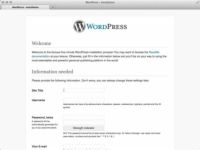
 Agrandir
AgrandirEntrez ou éventuellement modifier ces informations:
Titre du site: Entrez le titre que vous souhaitez donner à votre blog. Le titre que vous entrez est pas écrit dans STONE vous pouvez le changer plus tard.
Nom d'utilisateur: Ceci est le nom que vous utilisez pour vous connecter à WordPress. Par défaut, le nom d'utilisateur est admin, et vous pouvez laisser cette façon. Cependant, pour des raisons de sécurité, il est recommandé de la pratique pour changer votre nom d'utilisateur pour quelque chose d'unique à vous.
Mot de passe: Tapez votre mot de passe dans la première zone de texte. Ensuite, tapez à nouveau dans la seconde zone de texte pour confirmer que vous avez tapé correctement. Si les deux versions de votre mot de passe ne correspondent pas, WordPress, vous prévient par un message d'erreur. Si vous ne saisissez pas un mot de passe, un généré automatiquement pour vous.
Ton e-mail: Entrez l'adresse e-mail que vous souhaitez utiliser pour être informé des informations administratives sur votre blog. Vous pouvez modifier cette adresse plus tard, trop.
Laisser mon blog à apparaître dans les moteurs de recherche comme Google et Technorati: Par défaut, cette case est cochée, ce qui permet à l'indice des moteurs de recherche le contenu de votre blog et inclure votre blog dans les résultats de recherche. Pour garder votre blog privé et sur les moteurs de recherche, décochez cette case.
Cliquez sur le bouton Installer WordPress.
La machine d'installation de WordPress fonctionne sa magie et crée toutes les tables dans la base de données qui contiennent les données par défaut pour votre blog. WordPress affiche les informations de connexion dont vous avez besoin pour accéder au tableau de bord WordPress. Prenez note de ce nom d'utilisateur et mot de passe avant de quitter cette page. Griffonner vers le bas sur un morceau de papier ou copiez-le dans un éditeur de texte tel que Notepad.
Après avoir cliqué sur le bouton Installer WordPress, vous recevez un e-mail avec les informations de connexion et URL de connexion. Cette information est à portée de main si vous êtes appelé loin pendant cette partie du processus d'installation. Donc, aller de l'avant et de prendre une pause de 15 minutes. Si vous en quelque sorte laisser distraire loin de cette page, l'e-mail envoyé contient les informations dont vous avez besoin pour vous connecter avec succès à votre blog WordPress.
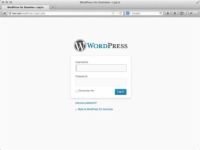
 Agrandir
AgrandirCliquez sur le bouton Connexion pour vous connecter à WordPress.
Si vous perdez cette page avant de cliquer sur le bouton Connexion, vous pouvez toujours trouver votre chemin vers la page de connexion en entrant votre nom de domaine suivi par l'appel au fichier de connexion (par exemple, http://yourdomain.com/wp-login.php).
Vous savez que vous avez terminé avec le processus d'installation quand vous voyez la page de connexion. Félicitations pour votre blog WordPress nouvellement installé!





